Esnek Derecelendirme İle Not Değerlendirmeleri
Esnek not verme; eğitmenlere tercih ettikleri tarzda not verme esnekliği sağlayan, optimize edilmiş bir not verme deneyimidir.
Esnek not verme ile şunları yapabilirsiniz:
Not verme görevlerinizin durumunu kolayca gözden geçirme ve en çok ihtiyaç duyulan yerler için öncelikler belirleme.
Öğrencilere doğrudan satır içi multimedya geri bildirimleri sağlayabilirsiniz.
Not verme görevleriniz üzerinde çalışırken dereceli puanlama anahtarlarına, intihal önleme denetleyicilerine ve daha fazlasına kolayca erişme.
Not vermeye nereden başlamalıyım?
Not vermeye dört alandan başlayabilirsiniz:
Notlar sayfası: Notlar sayfası, tüm kurslarınızın not verme görevlerine anında erişim sağlar. Gezinti çubuğundan Notları seçin. Notlar sayfasında, not verme görevleri kursa göre organize edilir. Bu sayede ilerleme durumunuzu hızlıca kontrol edebilir, panoda öncelikleri ayarlayabilir ve hatta not vermeye başlayabilirsiniz. Not verilmeye hazır ögeleri görmek için her bir kursa gitmenize gerek yoktur.
Sadece bir eylem yapmanız gerektiğinde sayfada bilgi görüntülenir. Not verilmeye hazır olan veya öğrenciler için süresi dolan ödevleri görürsünüz.
Etkinlik akışı: Öğrenci gönderimleri not vermeye hazır olduğunda uyarı alırsınız. Doğrudan ödevin Gönderimler sayfasına gitmek için bağlantıyı seçin. Gönderimler sayfası, yalnızca not verilmesi gereken öğrencileri gösterecek şekilde filtrelenir.
Bir değerlendirmenin Gönderimler sekmesi: Bir değerlendirmeye eriştiğinizde Gönderimler sekmesinde kursunuza kayıtlı tüm öğrenciler görüntülenir. Öğrencileri adına veya öğrenci kimliğine göre arayabilir ya da yalnızca not verilmesi gereken gönderimleri görüntülemek için Not Verme Durumu filtresini kullanabilirsiniz.
Not Defteri: Bir kurstan gezinme çubuğundaki Not Defterini seçin. Otomatik Sıfırlar not defteri ayarı etkinleştirildiğinde ve bir öğrenci değerlendirmeyi son teslim tarihinden sonra gönderdiğinde bu geç gönderim not defterinde Not Verilmesi Gerekiyor iletisiyle görünür.
Not defteri görünümünü seçebilirsiniz:
Notlar görünümü: Not Defterinden Notları seçin. Yeni çalışma gönderen öğrencilerden oluşan listenizi görüntüleyebilirsiniz. Bir öğrencinin not verilecek yeni bir ögesi olduğunda gönderimin not verme sayfasına erişmek için Yeni GönderimGörünümünü seçin.
Not verilebilir ögeler görünümü: Not Defterinden Not Verilebilir Ögeleri seçin. Bu görünümde değerlendirmeleri Not Verme Durumuna göre sıralayabilirsiniz. Not verilen çalışma, Tümüne Not Verildi veya Tamamlandı olarak etiketlenir. Ödevin adını seçin ve Gönderimler sayfasına erişip not vermek için X işaretini seçin. Gönderimler sayfasında Not Verilmesi Gerekiyor filtresi uygulanır. Gönderime not vermeye başlamak için bir öğrenci adı seçin.
Öğrenciler görünümü: Not Defterinden Öğrenciyi seçin. Kurstaki tüm öğrencileri görüntüleyebilirsiniz. Bir öğrencinin ödevlerine not vermek için öğrencinin adını seçin.
Bir ödeve veya test gönderimine öğrenciye göre not verme
Gönderimler sayfasına erişmek için not verilecek bir ödev veya test seçin. Ardından, not verme sayfasını açmak için bir öğrenciyi seçin.
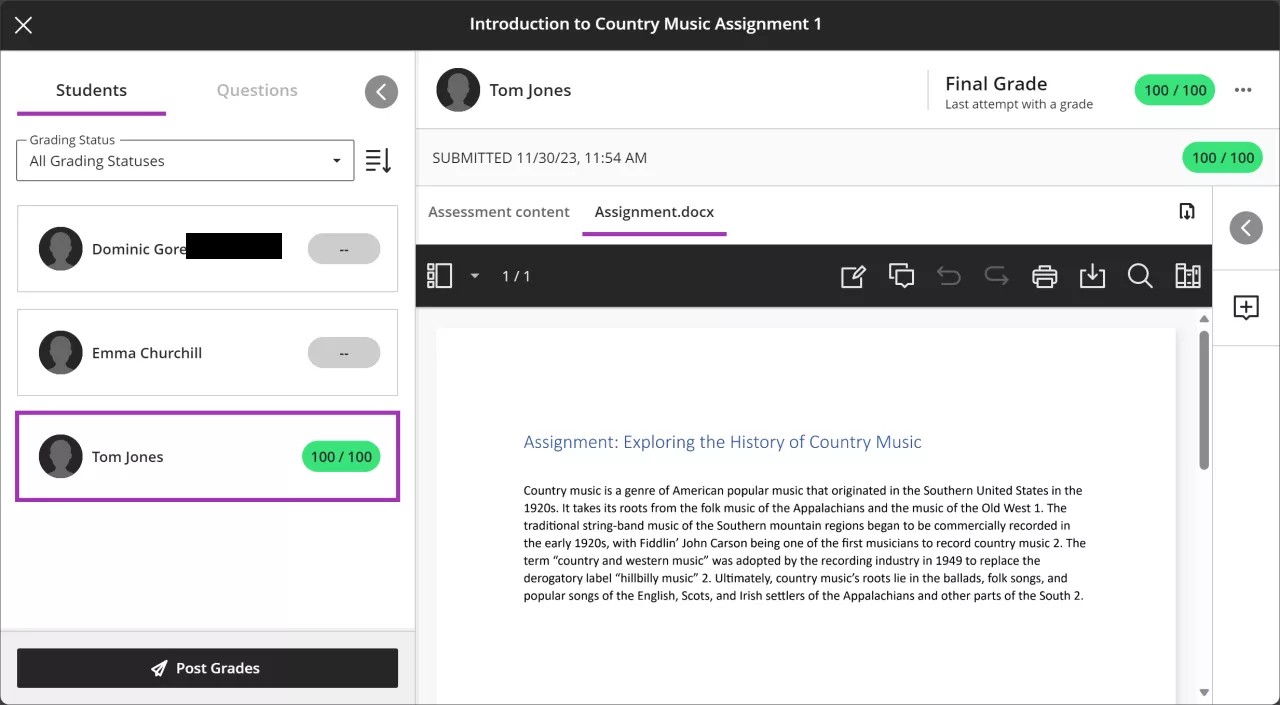
Öğrenciler paneli
Deneme gönderen Öğrencilerin listesini görüntülemek için öğrenciler panelini genişletin. Gönderimin daha fazlasını görüntülemek için paneli daraltın.
Tüm öğrencileri görüntülemek için Not Verme Durumu filtresini kullanın veya kalan not verme işine odaklanmak için Not Verme Gerekiyor filtresini seçin.
Bir öğrencinin özel durumları varsa adının yanında mor bir kutucuk görünür.
Bir Öğrencinin gönderimleri geciktiyse veya son teslim tarihi geçtiyse ve hiçbir deneme gönderilmediyse profil resminin etrafında kırmızı bir daire görünür.
Hazır olduğunuzda, not verilen tüm öğrencilerin notlarını göndermek için Notları Gönder'i seçebilirsiniz.
Önemli
Anonim not vermeyi etkinleştirdiyseniz tüm öğrenci adları gizlenir.
Not bilgileri
Değerlendirme birden fazla gönderim denemesine izin verecek şekilde yapılandırılmışsa hangi denemeye not verileceğini seçebilirsiniz.
Not verdikten sonra her deneme için notları ve gönderimin son notunu görüntüleyebilirsiniz.
Öğrencinin son notunu göndermek, son notunu geçersiz kılmak, denemesini hariç tutmak veya denemesini silmek için son notun yanındaki menüyü kullanın.
Gönderim bilgileri
Gönderim alındı bildirimi numarasını ve zaman damgasını görüntüleyin.
Gönderime satır içi not vermek ve yorum eklemek için menü çubuğundaki Bb Annotate seçeneklerini kullanın.
Öğrenciler gönderim girişiminde bulunduğunda kendilerine görüntülenen değerlendirme içeriğini gösterin veya gizleyin.
Öğrenci birden fazla dosya gönderdiyse bu dosyalar, aralarında geçiş yapabileceğiniz ayrı sekmelerde görünür.
Geri bildirim paneli
Deneme için geri bildirim eklemek veya varsa dereceli puanlama anahtarı ile not vermek için geri bildirim ve dereceli puanlama anahtarları yan panelini genişletin veya daraltın.
Notları gönderdiğinizde, öğrenciler not verilmeyen denemeler de dâhil olmak üzere her deneme için sağladığınız geri bildirimleri görüntüleyebilir.
Not Veren Notları bölümünün altında, not vermeye ilişkin öğrencilerin göremeyeceği özel notlar ekleyebilirsiniz. Bu notlar, bir not verme kararına veya not ayarlamasına yönelik belge görevi görebilir.
Denemelere not verirken düzenleyicide geri bildiriminizin ses veya video kaydını ekleyebilirsiniz. Kayıt seçeneği, geri bildirim düzenleyicisinde kursunuzdaki en çok not verilen ögeler için görünür. Öğrenciler, eklediğiniz metinle birlikte geri bildiriminizi izler veya dinler.
Not
Medya ekleme özelliği tüm tarayıcılarda desteklenmemektedir. En iyi deneyim için Chrome veya Firefox kullanın.
Teste soruya göre not verme
Bir teste öğrenciye veya soruya göre not verebilirsiniz.
Gönderimler sayfasına erişmek için not verilecek bir testi seçin. Ardından, gönderimlere soruya göre not vermek için soldaki Sorular sekmesini seçin. Orta panel, tek bir soruya ait tüm öğrenci yanıtlarını görüntüler. Bu, özellikle deneme sorularına not verirken kullanışlıdır.
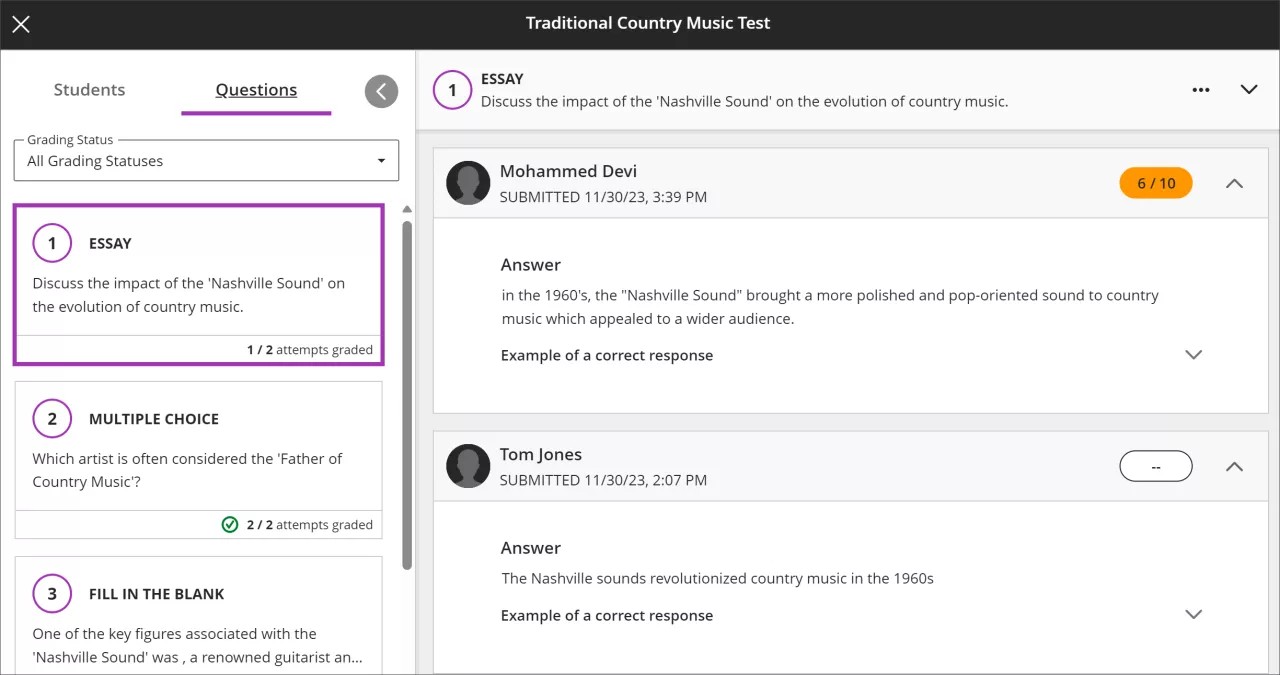
Sorular paneli
Testteki soruları görüntülemek için Sorular panelini genişletin. Gönderimin daha fazlasını görüntülemek için paneli daraltın.
Tüm soruları görüntülemek için Not Verme Durumu filtresini kullanın veya deneme soruları gibi yalnızca manuel not verilmesi gereken sorulara odaklanmak için Not Verilmesi Gerekiyoru seçin.
Bir soru seçtiğinizde, her öğrencinin gönderdiği yanıt, sağ tarafta görünür.
Süre sınırı olan bir değerlendirmeye not verme
Öğrencilerin bir ödev için süre sınırını aşmalarına izin verdiğinizde hangi değerlendirmelerde süre sınırı aşıldığını görebilirsiniz. Soru eklediyseniz kaç sorunun süre bittikten sonra yanıtlandığını da görebilirsiniz.
Notlar gönderme
Henüz göndermediğiniz her notun yanında Gönder ifadesi görünür. Hangi notların ne zaman gönderileceğini seçebilirsiniz. Gönderilen notlar sütunda bir Gönderildi iletisiyle birlikte görünür. Ayrıca bir ögeye ilişkin tüm gönderimlere sıra ile not verip ardından Tüm notları gönder ögesini seçerek tek bir adımla tüm notları yayımlayabilirsiniz.
İpucu
Notları gönderdiğinizde, öğrenciler not verilmeyen denemeler de dâhil olmak üzere her deneme için sağladığınız geri bildirimleri görüntüleyebilir.
Esnek Not Verme Yöntemiyle Ödevlere Not Verme hakkındaki videoyu izleyin
Aşağıdaki betimlemeli video, bu sayfada yer alan bazı bilgilerin görsel ve işitsel bir temsilidir. Videoda tasvir edilenlerin ayrıntılı açıklamasını görmek için videoyu Vimeo'da açın, Diğer İşlemler'e gidin ve Metin Dökümünü Aç'ı seçin.
Esnek not verme testleri hakkındaki videoyu izleyin
Aşağıdaki anlatımlı video, bu sayfada yer alan bazı bilgilerin görsel ve işitsel bir temsilini sağlar. Videoda tasvir edilenlerin ayrıntılı açıklamasını görmek için videoyu Vimeo'da açın, Diğer İşlemler'e gidin ve Metin Dökümünü Aç'ı seçin.